- Wissensdatenbank
- Content
- Blog
- Blog-Tags erstellen und verwalten
Hinweis: Dieser Artikel wird aus Kulanz zur Verfügung gestellt. Er wurde automatisch mit einer Software übersetzt und unter Umständen nicht korrekturgelesen. Die englischsprachige Fassung gilt als offizielle Version und Sie können dort die aktuellsten Informationen finden. Hier können Sie darauf zugreifen.
Blog-Tags erstellen und verwalten
Zuletzt aktualisiert am: 16 Oktober 2025
Mit einem der folgenden Abonnements verfügbar (außer in den angegebenen Fällen):
Mit Blog-Tags können Sie Ihre Blogbeiträge nach Betreff verwalten. Nachdem Sie Tags zu Ihren Beiträgen hinzugefügt haben, können Sie Ihre Vorlagen anpassen, um zu einem Feed aller Beiträge nach Tag zu verlinken. Sie können auch ein Beitragsfilter-Modul hinzufügen, damit Besucher Beiträge nach Tag filtern können.
Ein neues Blog-Tag erstellen
Sie können ein neues Blog-Tag über das Blog-Tag-Dashboard oder den Content-Editor erstellen.
So erstellen Sie ein neues Blog-Tag über das Blog-Tag-Dashboard:- Gehen Sie in Ihrem HubSpot-Account zu Content > Blog..
- Klicken Sie oben rechts auf das Dropdown-Menü Konfigurieren und wählen Sie Tags aus.

- Klicken Sie auf der Seite Blog-Tags oben rechts auf Neues Tag hinzufügen.
- Geben Sie im Dialogfeld einen Namen in das Feld Tag-Name ein.
- Klicken Sie auf das Dropdown-Menü Sprache und wählen Sie eine Sprache aus.
- Wenn Sie fertig sind, klicken Sie auf Erstellen.

- Gehen Sie in Ihrem HubSpot-Account zu Content > Blog..
- Klicken Sie auf den Namen Ihres Beitrags.
- Klicken Sie im Content-Editor oben rechts auf Einstellungen.
- Klicken Sie im Dialogfeld für den Abschnitt Autor & Tags auf das Dropdown-Menü Tags und wählen Sie die entsprechenden Tag-Optionen aus.
- Um ein neues Tag hinzuzufügen, klicken Sie auf + Tag hinzufügen oder geben Sie Ihr Tag in das Feld ein und klicken Sie dann auf + [Name des neuen Tags]-Tag hinzufügen.

- Wenn Sie fertig sind, klicken Sie auf X, um das Dialogfeld zu schließen. Klicken Sie dann oben rechts im Content-Editor auf Veröffentlichen oder Aktualisieren.
Ein Blog-Tag bearbeiten
- Gehen Sie in Ihrem HubSpot-Account zu Content > Blog..
- Klicken Sie oben rechts auf das Dropdown-Menü Konfigurieren und wählen Sie Tags aus.
- Bewegen Sie den Mauszeiger über das Blog-Tag und klicken Sie auf Bearbeiten.
- Um den Namen des Blog-Tags zu bearbeiten, geben Sie im Feld Tag-Name einen neuen Text ein.
- Um die Sprache des Blog-Tags zu ändern, klicken Sie auf das Dropdown-Menü Sprache und wählen Sie eine neue Sprache aus.
- Wenn Sie fertig sind, klicken Sie auf Kategorie aktualisieren.
Blog-Tags kombinieren
- Gehen Sie in Ihrem HubSpot-Account zu Content > Blog..
- Klicken Sie oben links auf das Dropdown-Menü Blogbeiträge und wählen Sie Tags aus.
- Wählen Sie die Kontrollkästchen neben den Tags aus, die Sie kombinieren möchten.
- Klicken Sie oben in der Tabelle auf Kombinieren.

Bitte beachten: Um Blog-Tags mit dem gleichen Namen zu kombinieren, müssen Sie zuerst einen der Tag-Namen ändern.
- Klicken Sie im Dialogfeld auf das Dropdown-Menü Tag zum Neuzuweisen zu Blogbeiträgen und wählen Sie ein Tag aus. Das ausgewählte Tag ersetzt die zuvor in Blogbeiträgen verwendeten Tags.

Blog-Tag löschen
- Gehen Sie in Ihrem HubSpot-Account zu Content > Blog..
- Klicken Sie oben links auf das Dropdown-Menü Blogbeiträge und wählen Sie Tags aus.
- Bewegen Sie den Mauszeiger über das Tag. Klicken Sie dann auf das Dropdown-Menü Mehr und wählen Sie Löschen aus.
- Geben Sie in das Textfeld löschen ein und klicken Sie dann auf Löschen, um das Tag zu löschen.
Ein Blog-Tag zu Ihrem Blogbeitrag hinzufügen
- Gehen Sie in Ihrem HubSpot-Account zu Content > Blog..
- Klicken Sie auf den Namen Ihres Beitrags.
- Klicken Sie im Content-Editor oben rechts auf Einstellungen.
- Klicken Sie im Abschnitt Autor & Tags des Dialogfelds auf das Dropdown-Menü Tags und wählen Sie das Tag aus.
- Wenn Sie fertig sind, klicken Sie auf X, um das Dialogfeld zu schließen. Klicken Sie dann oben rechts im Content-Editor auf Veröffentlichen oder Aktualisieren.
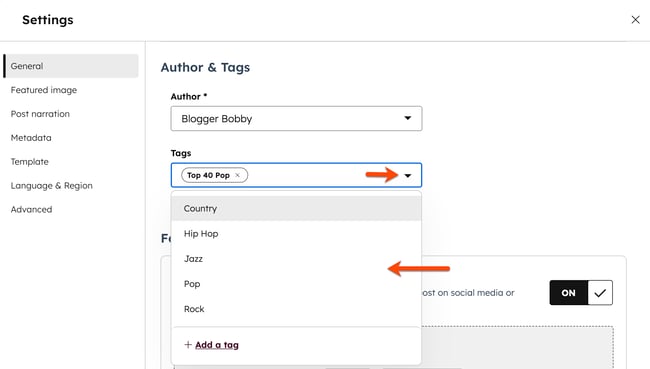
Blog
Vielen Dank, dass Sie Ihr Feedback mit uns geteilt haben.
Dieses Formular wird nur verwendet, um Feedback zur Dokumentation zu sammeln. Erfahren Sie, wie Sie Hilfe bei Fragen zu HubSpot erhalten können.